نحوه بررسی اینکه آیا بانک تلفن همراه Sberbank متصل است یا خیر. چگونه بفهمیم چه کسی به وای فای من متصل است - ما آن را روی تلفن دنبال می کنیم
تقریباً هر آپارتمان دارای رایانه، لپ تاپ، تبلت، تلفن های همراهو دستگاه های دیگر برای اطمینان از دسترسی همه این دستگاه ها به اینترنت، صاحبان شبکه های بی سیم خانگی ایجاد کرده و روترهای Wi-Fi را نصب می کنند. امروزه موضوع حفاظت از این شبکه ها در برابر بهره برداری غیرقانونی توسط سایر کاربران همچنان مطرح است. در این مقاله، به شما نشان خواهم داد که چگونه بفهمید چه کسی به شبکه شما متصل شده است.
دلایل نگرانی
- شما باید از کاهش منظم سرعت انتقال داده در اینترنت نگران باشید. اتصال بی سیم کاربر دیگر تنها دلیل کاهش سرعت نیست. اما کنترل اوضاع ضرری ندارد.
- اگر مطمئن هستید که تمام دستگاه های موجود در آپارتمان از شبکه بی سیم جدا شده اند و نشانگر روی روتر همچنان به شدت چشمک می زند. این دلیل دیگری است برای اینکه بفهمم آیا یکی از همسایگان به وای فای من متصل است یا خیر.
نحوه بررسی تعداد دستگاه های متصل به روتر
راه 1
برای اینکه بفهمید چه کسی Wi-Fi را متصل کرده است، باید به تنظیمات روتر بروید. برای این کار مرورگر خود را باز کرده و آدرس IP روتر خود را در نوار آدرس وارد کنید. اگر برای اولین بار وارد تنظیمات می شوید، باید نام کاربری و رمز عبور خود را وارد کنید. شما می توانید آدرس IP، نام کاربری و رمز عبور را خودتان پیدا کنید. برای این کار باید به برچسب پشت دستگاه نگاه کنید.  شما همچنین می توانید این داده ها را در موتور جستجوبا وارد کردن مدل روتر خود البته به شرطی که قبلا آنها را تغییر نداده باشید. در صفحه شروع، تنظیمات پیشرفته و سپس تب "DHCP" را انتخاب کنید. این تب تمام دستگاه هایی را که در آن هستند نمایش می دهد این لحظهتوسط روتر شما تغذیه می شوند. آدرس MAC را می توان برای یافتن اینکه آیا شخص دیگری به شبکه بی سیم متصل است یا خیر استفاده می شود.
شما همچنین می توانید این داده ها را در موتور جستجوبا وارد کردن مدل روتر خود البته به شرطی که قبلا آنها را تغییر نداده باشید. در صفحه شروع، تنظیمات پیشرفته و سپس تب "DHCP" را انتخاب کنید. این تب تمام دستگاه هایی را که در آن هستند نمایش می دهد این لحظهتوسط روتر شما تغذیه می شوند. آدرس MAC را می توان برای یافتن اینکه آیا شخص دیگری به شبکه بی سیم متصل است یا خیر استفاده می شود.  امکان مدیریت شبکه فراهم شده است. با حذف آدرس MAC، از دسترسی دستگاه شخص دیگری به وای فای من جلوگیری می کنم. نگاه کن ویدیوی دقیقدر مورد نحوه تعیین اینکه چه کسی به یک روتر Wi-Fi متصل است، به عنوان مثال، یک روتر D-Link:
امکان مدیریت شبکه فراهم شده است. با حذف آدرس MAC، از دسترسی دستگاه شخص دیگری به وای فای من جلوگیری می کنم. نگاه کن ویدیوی دقیقدر مورد نحوه تعیین اینکه چه کسی به یک روتر Wi-Fi متصل است، به عنوان مثال، یک روتر D-Link:
راه دوم
با استفاده از برنامه ناظر شبکه بی سیم.ابزار رایگان WNetWatcher را در اینترنت دانلود کنید. آن را راه اندازی کنید. این برنامه شبکه را اسکن می کند و نشان می دهد چه کسی به روتر Wi-Fi شما متصل است. اولین بار در لیست رایانه و روتر من هستند، در زیر دستگاه هایی که به وای فای من وصل شده اند.  برای هر دستگاه، نام، آدرس MAC و سازنده مشخص شده است. با نام دستگاه می توانید بفهمید چه کسی از شبکه شما استفاده می کند. گزینه دیگر این است که به آدرس MAC دستگاه های خود نگاه کنید و آنها را با آدرس های داده شده توسط برنامه مقایسه کنید. مزیت این ابزار تنها این نیست که می توانید ببینید چه کسی در حال حاضر به شبکه شما متصل است. این برنامه در پس زمینه اجرا می شود. اگر کسی بخواهد از Wi-Fi شما استفاده کند، صدای بوق می شنوید.
برای هر دستگاه، نام، آدرس MAC و سازنده مشخص شده است. با نام دستگاه می توانید بفهمید چه کسی از شبکه شما استفاده می کند. گزینه دیگر این است که به آدرس MAC دستگاه های خود نگاه کنید و آنها را با آدرس های داده شده توسط برنامه مقایسه کنید. مزیت این ابزار تنها این نیست که می توانید ببینید چه کسی در حال حاضر به شبکه شما متصل است. این برنامه در پس زمینه اجرا می شود. اگر کسی بخواهد از Wi-Fi شما استفاده کند، صدای بوق می شنوید. 
معایب نظارت بر شبکه بی سیم:
هیچ راهی برای مسدود کردن یک کاربر ناشناس وجود ندارد. حتی اگر متوجه شدید که یک مهاجم به روتر شما متصل است، نمی توانید آن را متوقف کنید. برای اینکه برنامه کار کند، حداقل یک دستگاه باید با کابل به روتر متصل شود. یک ویدیوی دقیق در مورد استفاده از برنامه تماشا کنید:
چگونه امنیت شبکه بی سیم خود را افزایش دهیم
- همیشه لاگین و رمز عبور روتر خود را تغییر دهید. گذرواژه های ارائه شده توسط سازندگان می تواند به راحتی توسط مجرمان سایبری شکسته شود. برای تغییر رمز عبور، به تنظیمات پیشرفته بروید، در تب System Tools، مورد رمز عبور را انتخاب کنید. در برگه ای که باز می شود، می توانید رمز عبور فعلی را ویرایش کنید.
 2. در منوی "Wi-Fi / Wireless mode"، تب "MAC filter / MAC address filtering" را انتخاب کنید. در تب Filter Mode، Allow را انتخاب کنید.
2. در منوی "Wi-Fi / Wireless mode"، تب "MAC filter / MAC address filtering" را انتخاب کنید. در تب Filter Mode، Allow را انتخاب کنید.  در حافظه روتر Wi-Fi، آدرسهای MAC را که برای آنها دسترسی به شبکه بیسیم را ترک کردهاید، وارد کنید. پس از آن، هیچ دستگاهی نمی تواند به شبکه شما متصل شود، حتی اگر شخص رمز عبور شما را بداند. با استفاده از نکات این مقاله، می توانید به راحتی ببینید چه کسانی بدون اطلاع شما به شبکه بی سیم متصل هستند و دسترسی به اینترنت رایگان را ببندید.
در حافظه روتر Wi-Fi، آدرسهای MAC را که برای آنها دسترسی به شبکه بیسیم را ترک کردهاید، وارد کنید. پس از آن، هیچ دستگاهی نمی تواند به شبکه شما متصل شود، حتی اگر شخص رمز عبور شما را بداند. با استفاده از نکات این مقاله، می توانید به راحتی ببینید چه کسانی بدون اطلاع شما به شبکه بی سیم متصل هستند و دسترسی به اینترنت رایگان را ببندید.
دستورالعمل ها
برای بررسی اتصالکه در ایمیل شخصی شما هستند، به پوشه "شبکه اتصال". در اینجا میتوانید تمام اطلاعات مربوط به شبکه متصل و دستگاههای محلی، چاپگرهای LAN، گروههای استفادهشده و موارد دیگر را بیابید. روی میانبر My Computer در دسکتاپ خود کلیک کنید. بعد، تب "کنترل پنل" را انتخاب کنید. میانبری به نام "مکان های شبکه من" را پیدا کنید. اگر اینطور نیست، در سمت چپ، روی "Go to ظاهر کلاسیک».
اکنون روی دکمه "نمایش همه" کلیک کنید اتصال". پس از آن، میانبرهای مختلفی ظاهر می شود. اگر یک شبکه محلی متصل بر روی رایانه خود دارید، مطمئناً میانبری به نام " وجود خواهد داشت. شبکه محلی". همچنین شایان ذکر است که در کنار آن عبارت «Disconnected» یا «Connected» نوشته خواهد شد. اگر می خواهید بدانید که چه زمانی شبکه محلی شما به رایانه شما متصل یا قطع شده است، تنظیماتی را انجام دهید.
روی میانبر «شبکه محلی» راست کلیک کنید. برگه "Properties" را انتخاب کنید. کادر کنار نمایش نماد هنگام اتصال را علامت بزنید. اکنون در جریان خواهید بود. همچنین میتوانید اتصال مودم را در تب «محله شبکه» بررسی کنید. میانبر تنظیمات معمولاً در "اینترنت پرسرعت" یا " دسترسی از راه دور". همه چیز به نوع ارائه دهنده بستگی دارد.
فناوری هایی مانند وای فای و بلوتوث نیز در این منو قابل مشاهده هستند. این اتصال به عنوان "اتصال شبکه بی سیم" نامیده می شود. قطع و وصل معمولا توسط کلیدهای میانبر انجام می شود. با این حال، برای دسترسی به اینترنت، باید به دنبال نقاط دسترسی ویژه باشید. باز هستند یعنی کاملا بسته هستند تا افراد غیرمجاز نتوانند به شبکه نفوذ کنند.
نکته 2: چگونه بررسی کنیم که چند دستگاه به وای فای متصل هستند
اغلب زمانی که اینترنت شروع به "شکست" می کند، موقعیتی پیش می آید، به عنوان مثال، سرعت دانلود به شدت کاهش می یابد. صاحبان روترهای وای فای اول از همه به این مشکوک می شوند که شخصی به آنها وصل شده است و از منابع شبکه به هزینه صاحب اتصال وای فای استفاده می کند. علاوه بر این، این وضعیت نه تنها زمانی که اتصال شبکه را با رمز عبور نبسته اید، بلکه زمانی که رمز عبور ضعیف یا قوی است کاملا واقعی است.
هرکسی که روتر وای فای داشته باشد می تواند بررسی کند که چند دستگاه به روترش متصل است. اول از همه، تعیین کنید که چند دستگاه در خانه از اینترنت استفاده می کنند، همه رایانه ها و تلفن ها را خاموش کنید، به جز دستگاهی که از طریق آن اتصال را کنترل خواهید کرد.
سپس باید IP رایانه ای را که می خواهید اتصال وای فای را از طریق آن بررسی کنید و همچنین آدرس MAC دستگاه را مشاهده کنید. برای انجام این کار، ipconfig / all را در خط فرمان تایپ کنید.
پس از آن، باید به تنظیمات خود روتر بروید و بخش "وضعیت بی سیم"، "آمار بی سیم" یا "مشتریان بی سیم" یا "آمار بی سیم" را پیدا کنید. اگر مودم Russified باشد مورد دوم را خواهید دید. اگر تنظیمات روتر را نمی دانید، شماره های زیر 192.168.1.1 یا 192.168.0.1 را در نوار آدرس مرورگر وارد کنید. همچنین می توانید کاغذهای روتر را پیدا کنید و آنجا را جستجو کنید.
پس از وارد شدن به تنظیمات، ببینید چند دستگاه به روتر متصل هستند. در همان زمان، آمار نشان دهنده آدرس دستگاه، نوع رمزگذاری و تعداد بسته های ارسال شده است.
گاهی اوقات مشترکان با مشکل حذف نامشخص وجوه از موجودی تلفن مواجه می شوند، زیرا اکثر قابلیت های اپراتور پرداخت می شود. این ممکن است زمانی اتفاق بیفتد که هر ویژگی اضافی به شماره شما متصل است، اما شما به یاد نمی آورید که چه زمانی و به چه سرویس هایی متصل شده اید. در چنین شرایطی، مشترک می تواند خدمات متصل شده را در MTS بررسی کند و مشکل حذف اضافی را حل کند. همچنین اگر میخواهید سرویس را جایگزین کنید یا برعکس، مطمئن شوید که برای استفاده بیشتر در تلفن شما موجود است، تأیید لازم است. به عنوان مثال، ما می دانیم که این یا آن گزینه توسط ارتباطات سلولی MTS به طور خودکار هنگام فعال شدن شماره ارائه می شود و شما می خواهید در دسترس بودن آن را در تلفن خود بررسی کنید.
اپراتور MTS دستوراتی برای بررسی تمام اتصالات دارد که امکان آسان و آسان را فراهم می کند روش سریعاز گزینه های اضافی موجود در تلفن خود مطلع شوید:

با استفاده از دستورات USSD - برای اتصالات * 152 #. پس از وارد کردن این دستور و فشار دادن دکمه تماس، منویی خواهید داشت که باید آیتم را در آن باز کنید شما خدمات پولی ... مطابق با منو، باید عدد 2 را فشار دهید. سپس، بخش Options را انتخاب کنید. پس از انجام مراحل، یک پیام کوتاه دریافت خواهید کرد - یک پیام با محتوای تمام خدمات مرتبط با شماره.
راه دیگر نیز USSD است - دستور * 152 * 2 #. دستور بدون فاصله یا نقل قول وارد می شود. سپس، عملکرد تماس روی تلفن فشار داده می شود. یک منو نیز به طور خودکار در اینجا باز می شود که در آن باید شماره 1 را انتخاب کنید. تمام گزینه های متصل در یک پیام کوتاه برای شما ارسال می شود. بابت کارمزد این دستور هیچ کارمزدی دریافت نمی شود، روال پرداخت نمی شود، مانند دستور قبلی.
شما می توانید با شماره گیری 0890 یک autoinformer بر روی گوشی خود باز کنید و در آنجا می توانید بررسی های لازم را انجام دهید.
می توانید با پشتیبانی مشتری با شماره 8 800 250 08 90 تماس بگیرید، یک متخصص به هر سؤالی از جمله در دسترس بودن گزینه های اضافی پاسخ خواهد داد.
در هر صورت، اگر به هر دلیلی قادر به بررسی تمام امکانات موجود در شماره تلفن خود با استفاده از دستورات خود نیستید، می توانید با سالن MTS تلفن همراه تماس بگیرید و از کارمندان کمک بگیرید.
آخرین راه برای بررسی اتصالات، دستیار اینترنتی است که می توانید آن را باز کنید حساب شخصیکاربر در وب سایت MTS. تمام اطلاعات لازم در بخش "خدمات و خدمات" قرار خواهد گرفت.

در بین مشترکین مشترک است فرصت های اضافی، که وجوه برای آنها بدهکار می شود، شامل گزینه های زیر است: "شناسه تماس گیرنده"، "محدودیت تماس"، "ارسال تماس"، "من در تماس هستم"، "با شما تماس گرفته شده است"، "تماس کنفرانس"، "دفتر تلفن همراه". "، "چت" دیگر. همه این پیشنهادات پولی و غیره هستند تعداد زیادی ازبنابراین، مهم است که به طور دوره ای در دسترس بودن آنها را خودتان بررسی کنید و خدمات استفاده نشده را غیرفعال کنید.
شبکه های بی سیم مدرن با دو پروتکل رمزگذاری می شوند - WPA و WPA2 که بسیار امن در نظر گرفته می شوند. بنابراین کافی است رمز عبوری با امنیت بیشتر از «11111111»، «qwerty123» و مواردی از این دست تهیه کنید تا مطمئن شوید که هیچکس به شبکه فعال نفوذ نخواهد کرد.
با این حال، هکرها در خواب نیستند، بنابراین امروزه روش هایی برای شکستن این حفاظت وجود دارد. به عنوان مثال، سایت های خاصی که به شما کمک می کنند تا هر رمز عبوری را با مقدار مشخصی شکست دهید. بنابراین، هر کاربر Wi-Fi می تواند قربانی مجرمان سایبری شود. بنابراین، سؤالی که در دستور کار است: چگونه می توان فهمید که به چه کسی وصل شده است شبکه های وای فای?
صاحبان تعرفه های نامحدود حداقل می توانند نگران باشند، زیرا اگر شخصی تصمیم بگیرد یک فایل "سنگین" را دانلود کند یا فقط با استفاده از Wi-Fi شخص دیگری در اینترنت گشت و گذار کند، چیزی را از دست نمی دهند. صاحبان طرح های تعرفه ای که هزینه آنها به میزان ترافیک صرف شده بستگی دارد، می توانند به یک منفی بزرگ بروند.
اما اگر یک مهاجم به شبکه شخص دیگری متصل شود تا اقداماتی را انجام دهد که با قوانین مغایرت دارد، هدف او فقط ناشناس ماندن نیست، بلکه مقصر دانستن کاربر بی گناه دیگری است. اینجاست که ارزش دارد به محافظت از هر دو دسته از کاربران فکر کنیم.
 Atlant-Video LLC خدمات مختلفی را در مسکو ارائه می دهد: نصب سیستم های نظارت تصویری، دزدگیر, زنگ خطر آتش، سیستم های اطفاء حریق، و غیره. نظارت تصویری نصب شده در شرکت به جلوگیری از مشکلات کمک می کند، این مجموعه "پرستیژ"، مجموعه "کلاسیک" است. همچنین امکان نصب کیت "جاسوسی" وجود دارد. در وب سایت http://atlant-video.ru/ اطلاعات بیشتری کسب کنید.
Atlant-Video LLC خدمات مختلفی را در مسکو ارائه می دهد: نصب سیستم های نظارت تصویری، دزدگیر, زنگ خطر آتش، سیستم های اطفاء حریق، و غیره. نظارت تصویری نصب شده در شرکت به جلوگیری از مشکلات کمک می کند، این مجموعه "پرستیژ"، مجموعه "کلاسیک" است. همچنین امکان نصب کیت "جاسوسی" وجود دارد. در وب سایت http://atlant-video.ru/ اطلاعات بیشتری کسب کنید.

برای درک اینکه شخص دیگری به موازات شما از اینترنت استفاده می کند، می توانید به سرعت وای فای توجه کنید. به عنوان یک قاعده، هر گونه سرعت (باز کردن صفحات وب، دانلود و آپلود فایل ها) باعث کاهش سرعت و پیچیده شدن دسترسی به همه منابع می شود.
برخی از ارائه دهندگان آمار روزانه ارائه می دهند که اندازه ترافیک ورودی و خروجی را نشان می دهد. اگر بسیار بزرگ است و مطمئن هستید که نمیتوانید از آن استفاده کنید، به احتمال زیاد وایفای شما توسط شخص دیگری استفاده میشود.
بنابراین، می توانید به روش های زیر متوجه شوید که شخصی از شبکه Wi-Fi شما استفاده می کند:
ناظر شبکه بی سیم
کم اهمیت برنامه رایگان، که شبکه ها را اسکن می کند و لیستی از دستگاه های متصل را نمایش می دهد. این به شما کمک می کند تا آدرس IP و MAC، نام و نام رایانه شخصی را پیدا کنید. این برنامه می تواند در پس زمینه اجرا شود و با سیگنالی به کاربر اطلاع دهد که شخصی به شبکه او وصل شده است.
محافظ وای فای SoftPerfect
آنالوگ برنامه اول که رایگان هم هست. اصل عملکرد یکسان است. یک لیست سفید وجود دارد. دستگاه هایی که در آنجا اضافه می شوند به شبکه وای فای کاربر متصل می شوند و برنامه در مورد آن اطلاع رسانی نمی کند.
بررسی دستی
همچنین می توانید اتصالات شخص ثالث را به صورت دستی بررسی کنید - یک مرورگر را باز کنید و 192.168.1.1 یا 192.168.0.1 را در نوار آدرس وارد کنید، نام کاربری و رمز عبور درخواستی را وارد کنید. به منوی تنظیمات روتر هدایت خواهید شد. شایان ذکر است که منوی همه روترها بسته به سازنده متفاوت است. با این حال، در همه جا یک تب مانند Wireless (تنظیمات بی سیم و غیره) وجود دارد. با کلیک بر روی آن می توانید آیتم Wireless Statistics (Station List و ...) را مشاهده کنید. با کلیک کردن، لیستی از تمام دستگاه های متصل به این شبکه نمایش داده می شود.
بنابراین، برای محافظت از Wi-Fi خود پس از اتصال غیرمجاز، شما نیاز دارید:
1. رمز عبور خود را تغییر دهید.
2. نوع رمزگذاری را تنظیم کنید. WEP یک نوع رمزگذاری قدیمی و ناامن است، بنابراین بهتر است از WPA و WPA2 فوق الذکر استفاده کنید.
3. فیلتر آدرس MAC را فعال کنید (در صورت موجود بودن در تنظیمات روتر). میتوانید فهرستی از آدرسهای MAC را تنظیم کنید که به شبکه Wi-Fi دسترسی داشته باشند، در حالی که دیگران به سادگی قادر به اتصال نیستند.
4. فایروال را روشن کنید. این عملکرد در همه روترها موجود نیست، اما اگر وجود داشته باشد، استفاده نکردن از آن گناه است.
5. SSID (شناسه ارتباطی) را تغییر دهید و وای فای را نامرئی کنید. نام شناسه رابطه بهتر است برای اهداف امنیتی استفاده شود. نامرئی بودن شبکه Wi-Fi دسترسی غیرمجاز را پیچیده تر می کند، زیرا فقط کسانی که نام دقیق آن را می دانند می توانند به شبکه متصل شوند.
از این روش ها برای دستگیری به موقع همسایگان مدبر و مسدود کردن دسترسی آنها استفاده کنید.
امروزه تقریباً در همه جا کسی را با اینترنت شگفت زده نخواهید کرد. یکی از فناوری هایی که این امکان را فراهم می کند Wi-Fi است. از بسیاری جهات، زندگی ما را راحت تر و متحرک تر می کند. لذت بردن از اینترنت از هر کجا خوب است. و تعداد زیادی ابزار وجود دارد که در این امر به ما کمک می کنند - تلفن های هوشمند، تبلت ها، لپ تاپ ها و بسیاری دیگر. با این حال، مزیت اصلی Wi-Fi این است که در دسترس بودن عمومی نیز نقطه ضعف اصلی آن است. و بسیاری با دانستن این موضوع، وسوسه استفاده از این ویژگی را انکار نمی کنند. موافق باشید که وقتی سرعت بارگیری سایت ها یا دانلود فیلم در ذهن شما کاهش می یابد، همراه با نسخه های ویروس کامپیوتری کشف شده و نقص عملکرد ارائه دهنده، به این فکر می افتید که "آیا شخص دیگری از اینترنت من استفاده می کند؟" اکنون به شما کمک می کنیم تا بفهمید که چه کسی به وای فای شما متصل است و در صورت تایید ناگهانی ناخوشایندترین انتظارات چه باید کرد.
حفاظت از شبکه وای فای خصوصی است مهمترین لحظههنگام ایجاد یک گروه خانگی
همه چیز از طریق روتر
رایج ترین راه برای بررسی اتصالات سرکش، تلاش زیادی از جانب شما نمی خواهد. نصب هر نوع اضافی نرم افزارهمچنین لازم نیست. ما تمام اطلاعات مورد نیاز برای این کار را با استفاده از رابط وب روتر شما پیدا می کنیم. برای انجام این کار، به هر مرورگر موجود بروید و 192.168.0.1 یا 192.168.1.1 را در نوار آدرس (بسته به مدل تجهیزات نصب شده) وارد کنید. سپس در پنجره ای که ظاهر می شود، نام کاربری و رمز عبور را وارد کنید (می توانید آنها را در آن پیدا کنید سمت عقبروتر یا داخل آن اطلاعات فنی). با این کار پنل تنظیمات اتصال اینترنت شما باز می شود. در اینجا چیزی با عبارت "آمار بی سیم" پیدا می کنیم و در برگه ای که باز می شود، لیست دستگاه هایی که از این اتصال بی سیم استفاده می کنند را می بینیم، آدرس MAC آنها و میزان داده دریافتی و ارسالی آنها را دریابیم. ما به لیست نگاه می کنیم تا ببینیم آیا دستگاه های اضافی وجود دارد یا خیر. شما می توانید نام خود را با نام هایی که به آنها داده اید یا با آدرس های MAC تشخیص دهید. ما آنها را در اطلاعات مربوط به دستگاه (برای تلفن ها و تبلت ها) نگاه می کنیم یا به "شروع" - "همه برنامه ها" - "استاندارد" - "خط فرمان" می رویم و با وارد کردن دستور "ipconfig / all"، به پنجره ای که ظاهر می شود (برای رایانه ها و لپ تاپ ها) نگاه کنید. یا به عنوان یک گزینه ساده تر، در ابتدا می توانید تمام دستگاه ها را با استفاده از Wi-Fi خاموش کنید و در نتیجه فقط دستگاهی که از آن جستجو می کنید باید در لیست ظاهر شود.

اگر بدترین ترس شما تأیید شد و شخص دیگری از روتر شما استفاده می کند، می توانید یکی از گزینه های زیر را انتخاب کنید:
- اتصال به این دستگاه را ممنوع کنید و حتما رمز عبور را تغییر دهید، زیرا تنها با یک ممنوعیت، "مصرف کننده" ترافیک شما می تواند به سادگی شروع به استفاده از دستگاه دیگری کند یا آدرس MAC خود را تغییر دهد.
- آدرس تمام دستگاه های خود را به موارد "مجاز" در تنظیمات روتر اضافه کنید (نحوه رسیدن به آنجا را می توانید در بالا مشاهده کنید). این روش قابل اعتمادتر است، اما برای اتصال یک دستگاه جدید، به عنوان مثال، دوست شما که برای یک فنجان چای به ملاقات آمده است، باید دستگاه او را به لیست "سفید" خود اضافه کنید.
برنامه مفید - Wireless Network Watcher
راه دیگری برای شناسایی اتصالات "غیرقانونی" یک برنامه ویژه طراحی شده - Wireless Network Watcher است. این را می توان به صورت رایگان و بهترین از همه از سایت رسمی دانلود کرد. پس از نصب و راه اندازی، سیستم را اسکن می کند و لیستی از کسانی که از روتر شما استفاده می کنند را نشان می دهد. یک اشکال کوچک برنامه این است که شما فقط می توانید لیست دستگاه های متصل را ببینید و نمی توانید آنها را مسدود کنید. و اگر چنین نیازی پیش آمد، باز هم باید به روش قبلی برگردید تا کسانی را که دوست دارند به صورت رایگان در اینترنت گشت و گذار کنند مسدود یا حذف کنید. همچنین باید به این نکته توجه کنید که این برنامه تنها در صورتی به شما کمک می کند که دستگاهی که می خواهید از آن جستجو کنید مستقیماً با کابل به روتر متصل شده باشد.

رابط برنامه Wireless Network Watcher که برای شناسایی و تجزیه و تحلیل شبکه های Wi-Fi طراحی شده است
کمی در مورد احتیاط
پزشکان می گویند: "پیشگیری از این بیماری آسان تر از درمان است." در شرایط ما، این بیانیه نیز بسیار کاربردی است. برای جلوگیری از موقعیت های ناخوشایند زمانی که غریبهمی خواهد با هزینه شما از اینترنت لذت ببرد، فقط باید چند قانون را دنبال کنید:
- همیشه یک رمز عبور روی وای فای خود، ترجیحا ترکیبی از حروف کوچک و حروف بزرگو چند عدد (گزینه های 1111، 1234، qwer و تاریخ تولد شما بهترین نیستند، حرف من را قبول کنید، اگر باور نمی کنید، می توانید آن را در اینترنت جستجو کنید)، شما نیز باید تغییر دهید. آن را به صورت دوره ای برای پیشگیری؛
- از رمز عبور و نام شبکه ای که روتر به شما پیشنهاد می کند به طور پیش فرض تنظیم کنید استفاده نکنید، اصلی باشید - خودتان را انتخاب کنید.
- حالت رمزگذاری را در تنظیمات اتصال Wi-Fi خود تنظیم کنید (شروع از WAP 2 و بالاتر).
کدام یک از روش های پیشنهادی، نحوه مشاهده اینکه چه کسی به وای فای من متصل است، خودتان انتخاب کنید. هر دو خوب و قابل اعتماد هستند. هیچ کس در دنیای مدرن از هک شدن در امان نیست، اما این بدترین اتفاقی نیست که می تواند در زندگی بیفتد. اتصالات بی سیم خود را پیگیری کنید، این به شما کمک می کند تا نه تنها ترافیک، بلکه فایل های شخصی شما را نیز ذخیره کنید. از این گذشته ، وای فای در ابتدا برای خدمت به شخص و مفید بودن ایجاد شد ، نه احساسات منفی.
 چگونه با دستان خود از وسایل بداهه دیگ بسازید؟
چگونه با دستان خود از وسایل بداهه دیگ بسازید؟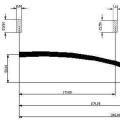 چگونه یک کمان پولادی بسازیم: پرتاب نبرد اداری!
چگونه یک کمان پولادی بسازیم: پرتاب نبرد اداری! اگر همسایه ها برق را دزدیدند چه باید کرد اگر برق از خانه به سرقت رفت چه کنیم؟
اگر همسایه ها برق را دزدیدند چه باید کرد اگر برق از خانه به سرقت رفت چه کنیم؟